Con la gran biblioteca de música, excelente calidad de sonido, y el servicio de escucha gratuito, Spotify desarrolla rápidamente. Además de escuchar Spotify en móvil y ordenador, haya cada vez más usuarios que quieren reproducir música favorita de Spotify en otros dispositivos, por ejemplo, en el coche, en el altavoz inteligente.
¿Puedo escuchar Spotify vía Bluetooth? Sí, por supuesto, lo puede. Si es suscriptor de Spotify Premium, con la función Spotify Connect, puede escuchar Spotify en cualquier dispositivo compatible. Pero, si no tiene suscripción de Spotify, o el dispositivo donde quiere reproducir Spotify no soporta Spotify Connect, ¿no es posible escuchar Spotify? Claro que no, con Bluetooth, podrá disfrutar de música de Spotify en otros dispositivos fácilmente. ¿Su Spotify no reproduce por Bluetooth? Después de leer este post, puede saber cómo arreglarlo. En el artículo de hoy, le compartiremos todo sobre reproducir Spotify vía Bluetooth.
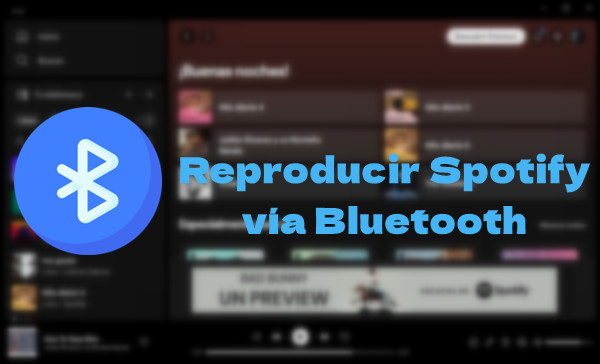
Parte 1. Cómo Escuchar Spotify en Varios Dispositivos por Bluetooth
Además de Spotify Connect, la función Bluetooth es un otro método más utilizado para reproducir música de Spotify en otros dispositivos, como el automóvil, el altavoz inteligente. Si todavía no sabe cómo conectar Spotify por Bluetooth, lea el contenido de esta parte y sabrá cómo hacer.
1.1 Por Qué Elegimos Bluetooth para Escuchar Spotify
Antes de seguir los pasos detallados de conectar Spotify por Bluetooth, queremos mostrarle las ventajas más llamativas de la función Bluetooth.
- Está disponible para todos los usuarios de Spotify. A diferencia con Spotify Connect, la función Bluetooth no requiere una suscripción de Spotify y se puede utilizar para todos.
- Gran compatibilidad de dispositivos. Bluetooth, siendo una función lanzada hace mucho tiempo, está equipado en casi todos los dispositivos inteligentes.
- Fácil de usar. A través de unos solos clics, puede conectar Spotify con otros dispositivos fácilmente.
1.2 Cómo Escuchar Spotify en el Coche por Bluetooth
El caso que necesita usar la función Bluetooth con más alta frecuencia es escuchar Spotify en el coche. Sin duda alguna, es algo muy relajado escuchar música de Spotify cuando conduce. Unos coches vienen con la aplicación Spotify, pero otros no. Para este caso, la función Bluetooth es muy importante. Primero, queremos presentarle cómo conectar Spotify por Bluetooth al coche.

Paso 1. Instale la app Spotify en su móvil inteligente y póngalo en su automóvil.
Paso 2. Active la función Bluetooth tanto en su móvil como en su coche.
Paso 3. Diríjase a la app Ajustes en su teléfono y seleccione la pestaña Bluetooth.
Paso 4. En la lista de los dispositivos disponibles para conectar, pulse el nombre de su coche para conectar.
Paso 5. Vuelva a Spotify y empiece a reproducir el contenido que quiere escuchar. Saldrá la música desde su coche.
1.3 Reproducir Spotify en Altavoz Inteligente vía Bluetooth
Además del coche, la función Bluetooth también se utiliza mucho cuando los usuarios quieren escuchar Spotify en el altavoz inteligente. Los principales altavoces inteligentes como Sono, Amazon Echo pueden soportan la conexión de Bluetooth. Ahora, vamos a ver cómo conectar.
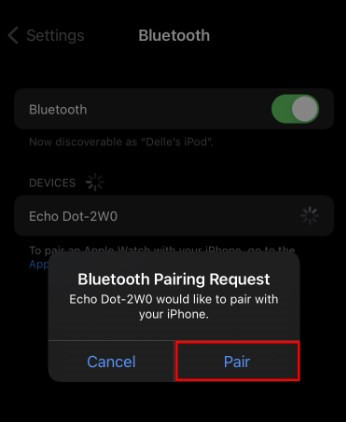
Paso 1. Abra la función Bluetooth tanto en su celular como en su altavoz.
Paso 2. Vaya a a la app Configuraciones del móvil.
Paso 3. Seleccione la sección Bluetooth y luego toque la opción de su altavoz inteligente desde la lista de dispositivos disponibles.
Paso 4. Abra Spotify y seleccione las playlists que quiere escuchar para reproducir. Ahora, empiece a disfrutar de su tiempo de ocio.
1.4 Reproducir Spotify en Auriculares con Bluetooth
Cuando estamos haciendo ejercicios o corriendo en el aire libre, la música puede ser una perfecta compañera para nosotros. Así, hay una gran necesidad de reproducir Spotify en auriculares. A continuación, le diremos cómo escuchar Spotify en auriculares vía Bluetooth.
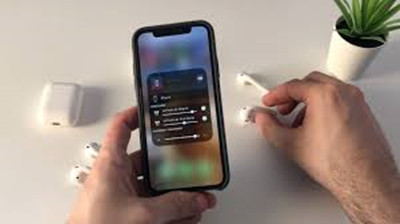
Paso 1. Ponga sus auriculares y el móvil en un lugar cercano.
Paso 2. Mantenga pulsado el botón de encender de los auriculares durante 5-10 segundos hasta que vea la luz parpadeando.
Paso 3. Active la función Bluetooth y vaya a la app Ajustes para entrar en la pantalla de Bluetooth.
Paso 4. Desde la lista de dispositivos disponibles, seleccione el nombre de sus auriculares para conectar.
Paso 5. En la biblioteca de música de Spotify, seleccione las canciones que quiere escuchar para reproducir.
Parte 2. Cómo Arreglar Que Spotify No Se Escucha en Bluetooth
En el proceso de conexión de Spotify a otro dispositivo vía Bluetooth, pueden producir unos errore, por ejemplo, Spotify no reproduce por Bluetooth. El contenido siguiente, queremos compartir con usted unos métodos útiles para este problema molestado.
Método 1. Reiniciar el dispositivo que quiere conectar. Cualquiera que sea la causa, puede solucionar el problema de que Spotify no reproduce en Bluetooth reiniciando el dispositivo.
Método 2. Asegurarse de poner los dos dispositivos que quiere conectar en un lugar cercano. Lógicamente, la distancia entre los dos dispositivos debería ser menos de 1 metro. Si no, la función Bluetooth no se detectará.
Método 3. No conectar su dispositivo a varios otros dispositivos. Tiene que saber que algunos dispositivos sólo admiten una conexión sola al mismo tiempo. Si lo conecta a otros dispositivos, desconéctelos.
Método 4. Subir el volumen de reproducción. A veces, puede silenciar el reproductor sin querer, para este caso, sólo necesita subir el volumen.
Método 5. Desconectar ambos dispositivos. Vaya a la configuración de Bluetooth en el móvil, encuentre el dispositivo que quiere conectar desde la lista y seleccione Desemparejar. Y luego, vuelva a conectar.
Parte 3. Solución Alternativa a Escuchar Spotify por Bluetooth
Si selecciona conectar Spotify a otros dispositivos por Bluetooth, puede encontrarse con unos errores, como Spotify no reproduce por Bluetooth, o el dispositivo que quiere reproducir música Spotify no tiene la función Bluetooth. En esta situación, queremos presentarle una solución definitiva para reproducir Spotify en cualquier dispositivo: convertir música de Spotify en archivo local de formato común como MP3. Siempre que el dispositivo puede reproducir música, generalmente, podrá soportar la reproducción de archivos locales. Ahora, la única dificultad es cómo eliminar la protección DRM de Spotify y obtener música de Spotify en formato reproducible. Pero, no tiene nada que preocuparse, para este caso, le recomendamos utilizar Tunelf Spotibeat Music Converter.
Tunelf Spotibeat Music Converter es un perfecto software de música para descargar y convertir Spotify a MP3 y otros cinco formatos de audio comunes. Está disponible para todos los usuarios de Spotify. Con una avanzada tecnología de descifrado, Tunelf puede eliminar la pretección DRM de Spotify de forma fácil y obtener las canciones de Spotify en formato común a una velocidad de conversión hasta 5 veces. Además, antes de empezar, Tunelf le da la posibilidad de personalizar los parámetros de audio para Spotify, como la tasa de bits, la frecuencia de muestreo y el canal. Y después de la conversión, la calidad de audio original y las etiquetas ID3 son guardadas completamente.

Características Clave de Tunelf Spotibeat Music Converter
- Descargar fácilmente listas de reproducción, canciones y álbumes de Spotify con cuentas gratuitas
- Convertir Spotify a MP3, WAV, FLAC y otros formatos de audio
- Mantener las pistas de música de Spotify con calidad de audio sin pérdidas y etiquetas ID3
- Eliminar los anuncios y la protección DRM de la música de Spotify a una velocidad 5× más rápida
Paso 1 Añadir las canciones de Spotify a Tunelf
Después de instalar la app Spotify y el programa Tunelf en su PC Windows o Mac, abra el descargador Tunelf y se cargará automáticamente la app Spotify. Navegue por la biblioteca de música y seleccione las canciones que quiere escuchar. Copie y pegue los enlaces de canciones en la barra de búsqueda de Tunelf para importar. O puede usar la función arrastrar y soltar para añadir música de Spotify a Tunelf.

Paso 2 Configurar los parámetros de audio para Spotify
Cuando se cargue las canciones de Spotify en Tunelf con éxito, vaya a la esquina superior de la pantalla, y seleccione menú > preferencias > convertir para abrir la ventana de configuración. Cambie el formato de audio de salida entre MP3, FLAC, AAC, WAV, M4A y M4B. Para obtener una mejor calidad de sonido de salida, ajuste la tasa de bits, la frecuencia de muestreo y el canal. Luego, haga clic en el botón Aceptar para guardar los cambios.

Paso 3 Empezar a descargar música de Spotify
En la parte inferior derecha, haga clic en el botón Convertir y se iniciará enseguida el proceso de descarga. Espere unos instantes y se guardarán los archivos de Spotify convertidos en su ordenador y puede usar el icono Carpeta de Tunelf para encontrarlos. Ahora, puede escucharlas en cualquier dispositivo deseado.

Parte 4. Más Preguntas sobre Escuchar Spotify vía Bluetooth
Para unos usuarios, tienen más preguntas sobre reproducir Spotify vía Bluetooth, en esta parte, recopilamos unas más frecuentes para usted y esperamos que puedan ayudarle.
P1. ¿Cómo se puede abrir Spotify al conectar Bluetooth de forma automática?
Si quiere activar la función de inicio automático de la app Spotify cuando conecta Spotify con los auriculares, a través de unas apps de terceros, puede realizarlo fácilmente. Aquí, le recomendamos probar Bluetooth Autoplay Music. Esta app le permite abrir automáticamente tanto Spotify como otras como Google Play Music, Pandora o Beyond Pod. Puede descargar esta aplicación desde Googple Play Store o App Store.
P2. ¿Cómo escuchar Spotify en el auto sin Bluetooth?
Aunque la conexión de Bluetooth es el método más utilizado cuando queremos escuchar Spotify en el coche, unos usuarios buscan otras formas útiles para reproducir Spotify en su coche. Además de Bluetooth, puede usar la función Spotify Connect, la instalación de la app Spotify en su coche y Tunelf Spotibeat Music Converter para escuchar música de Spotify en el coche.
Conclusión
Bluetooth siempre es un buen asistente para conectar un dispositivo con un otro. Si quiere escuchar Spotify en otros dipositivos, Bluetooth también es una buena opción. En este artículo, le hemos compartido una guía detallada sobre cómo conectar Spotify por Bluetooth y un método alternativo para reproducir música de Spotify libremente: con Tunelf Spotibeat Music Converter.
Obtén el producto ahora:
Obtén el producto ahora:




